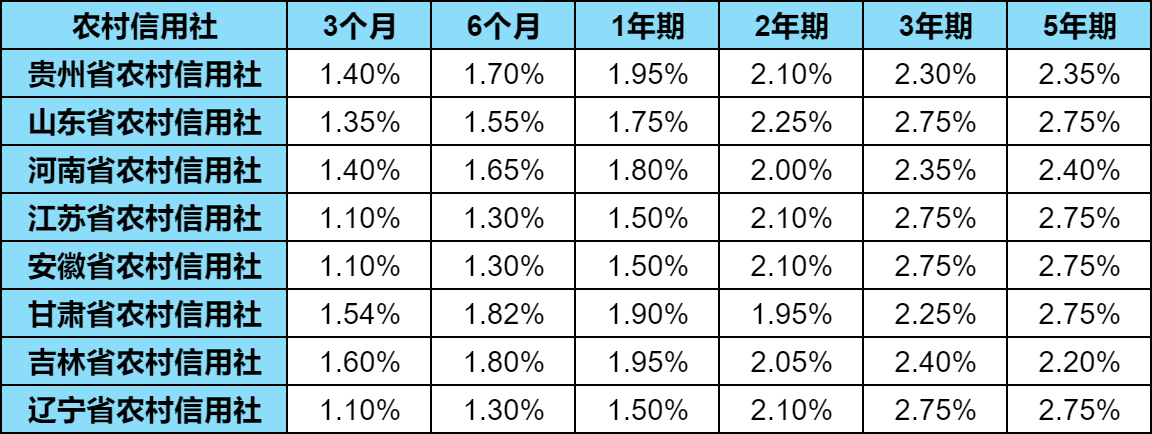谷歌浏览器怎么设置中文?
谷歌浏览器是一款非常好用的浏览器,拥有相当丰富的插件功能,但是很多人下载的谷歌浏览器安装后默认语言不是简体中文,使用起来不是很方便,那么如何才能将谷歌浏览器设置为简体中文呢下面就为大家带来设置方法。
首先打开谷歌浏览器,点击右上角的菜单,选择设置。
在设置页面向下滑,点击最下方的高级设置。
点击语言设置旁的下拉箭头,点击新增语言。
在新增语言中找到简体中文并勾选,点击新增。
添加简体中文后点击右侧的菜单,将以简体中文显示Chrome界面勾选,之后重启浏览器即可。
完成以上设置后,谷歌浏览器的默认语言就更改成简体中文了。对于初次使用谷歌浏览器的用户来说,即便浏览器默认的语言看不懂,也可以按照上述的方法完成设置,赶快试试看吧。
谷歌浏览器怎么翻译英文网页?
谷歌浏览器是一款非常好用的软件,其稳定的性能以及没有广告的特点使其广受欢迎。在谷歌浏览器中我们有时候会需要访问一些英文网站,如果我们希望将英文文字翻译为中文,小伙伴们知道具体该如何进行操作吗,其实操作方法是非常简单的。我们只需要点击地址栏中的翻译图标就可以进行翻译了。如果没有,可以在界面中右键点击一下,然后U型暗中“翻译成中文”按钮进行翻译。如果有需要我们还可以设置自动翻译指定语言到中文,只需要在设置页面进行设置就可以了。接下来,小编就俩和小伙伴们分享具体的操作步骤了,有需要或者是有兴趣了解的小伙伴们快来和小编一起往下看看吧!
操作步骤
第一步:打开谷歌浏览器,打开一个英文网页;
第二步:在上方地址栏点击翻译图标进行翻译,如果没有,可以在界面中右键点击一下然后选择“翻译成中文”就可以了;
第三步:在界面右上方点击三个点图标,在子选项中点击“设置”;
第四步:然后在界面左侧点击切换到“预览”栏,点击开启“使用Google翻译”,在下方还可以点击设置需要自动翻译的语言;
第五步:后续回到主页就可以看到地址栏中有翻译图标了,点击就可以进行翻译了。
以上就是谷歌浏览器中翻译英文网页的方法教程的全部内容了。在“设置”视图下,我们还可以在界面左侧点击且到其他想要的栏进行个性化话的编辑设置。
1.本媒体部分图片、文章来源于网络,并都会标明作者或来源,如有侵权,请与我联系删除;2.本站的原创文章,请转载时务必注明文章作者和来源,不尊重原创的行为我们将追究责任;3.作者投稿可能会经我们编辑修改或补充。
-
23 / 12月股票协议转让是什么意思?大股东协议转让规定?
-
23 / 12月创业板新股申购单位是多少?创业板新股申购规则?
-
23 / 12月造纸企业四季度盈利有望提升,纸企股票盘点!
-
23 / 12月上证180指数编制方案优化,上证180十大权重股是哪些?
-
23 / 12月揭秘女生四种常见的婉拒方式:男生必备知识,你了解了吗?(2024版)